いろいろ他の質問も見たのですが、素人なので教えてくださいm(_ _)m
私は簡単な4コママンガのようなものを描いて、ブログに載せています。
●用紙はコピー用紙
●画材は2BのUniの鉛筆で描いています。
ブログの載せる前に、絵をキャナーで取り込み、
フォトショップで少しレタッチするのですが
(線を濃くしたり、レベル補正でゴミを消したり・・・)
やはり細かいピクセルのゴミが点々と散らばっています。
それを1つ1つ消しゴムツールで消していくのがすごく手間なのです。
※私がなんども消しゴムで消したり、直したりするので
そのあとが残って余計汚いというのもあると思います。
でも、ペンではなく鉛筆で描くのが好きなのです。
あと鉛筆のやわらかいタッチなども。
時々、12コマくらいのマンガを描くので、
このゴミ消しの作業が、マウスでちまちま、ちまちま・・・・
カチカチ、カチカチと長時間になり、すごくしんどいです。
その作業工程をもう少し短縮化できないかと悩んでいました。
ブログにのっけるくらいなら少々汚くても・・・と思っていたのですが、
いつか同人誌みたいな本にしたいので、ゴミ取りはやっています。
その修正に時間がかかって、ブログの更新も滞りぎみです。
でも、本当に目と肩が疲れて、最近ではこれがイヤでなかなか机に向かえません・・・
何を言っとるかと叱らないでくださいね・・・(ノω・、)
●これはもうそういうものだと諦めて、根気よく消していくしかないのでしょうか?
●それとも、紙にコピー用紙を使うのをやめたらいいのでしょうか。
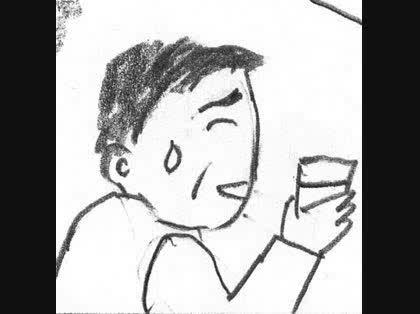
No.4ベストアンサー
- 回答日時:
なるべく鉛筆の風合いを残したそうなので、色調などは調整しない方向でやってみました。
1.自動選択ツールで、許容値15、白い場所をクリック
2.ブラシ、描画色を白にし、超巨大サイズにし選択場所に色を塗る。
3.選択解除。
4.多少ごみが残っている場所があるのでそこを、適したサイズにして塗る。
1.の許容値をいじると、薄い色をどこまで許容できるかがかわります。適宜調整してみてください。
2.でブラシを巨大にしておくと色を塗る間隔で描けます。
今回の絵なら、根気は必要ないかと思います。
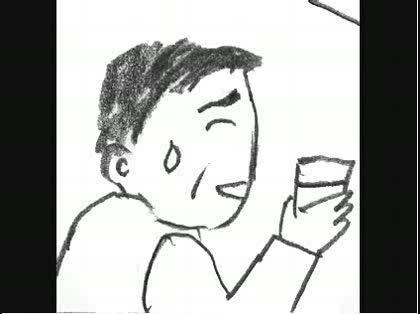
丁寧な回答ありがとうございます!
ブラシを超巨大サイズにしてみたら、鉛筆の風合いを残しながら
結構白くなりました。あとはアナログ作業で消していくのですね。
分かりやすかったです。ありがとうございました!!
No.3
- 回答日時:
ゴミの原因は消しゴムの跡が汚いからです。
原稿も描いては消してを繰り返していませんか?
また、鉛筆で描いているから手で擦った跡も付いています。
トレースしてみてはいかがでしょうか?
トレース台が無くてもコピー用紙なら窓ガラスに貼ってできます。
私がアニメの着色でやっていた方法ですが、
・原稿を2階調化して黒と白のモノクロにする。
・線の色を変える(蛍光色のほうが分かりやすい)
・自動選択ツールでゴミのひとつを選択
・選択範囲メニューで「近似色を選択」
・消去(DeleteキーかBackSpaceキー)
・線を再び自動選択ツールで選択し、近似色を選択
・選択範囲を黒で塗りつぶす
アクションに登録しておくと楽です。
バケツツールと自動選択ツールの設定は許容値0 アンチエイリアスのチェックを外してください。
隣接にはチェックを外さないほうがいいです。特に線の色を変える際は絶対に外さないでください。
この場合、2階調化するから線がアンチエイリアスがかかっていないガタガタな線になりますが、大きいサイズで描いて、完成後仕上げに縮小してしまえばガタガタは目立たなくなります。
添付画像は縮小していませんが上記の方法で簡単にゴミ取りをしてみました。
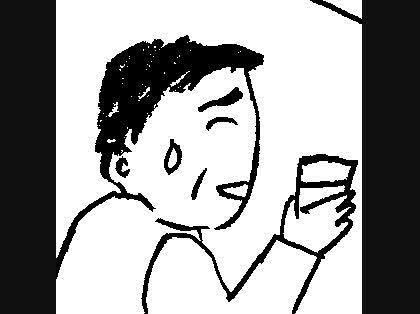
早々の回答ありがとうございます。
やはり何度も描いては消し、描いては消し・・・をやった紙で
スキャンするからいろんな汚れを読み取るんですね。
ここへ面倒臭くても、それを下書きにして綺麗な紙にトレースする方が
後々のゴミ取りの手間が省けるかもしれませんね。
miku-chiさんの書いてくださって工程もありがとうございます。
また私のイラストのゴミ取りをしてくださり、よく分かりました。
2階調化すると線がパキッとしてしまうのですね。
何かの折りに参考にさせて頂きたいと思います。
ありがとうございました。
No.2
- 回答日時:
アナログ作業の消しゴムかけが雑です。
消す時は、きちんと消しましょう。
残したい線に隣接している消しにくい部分は、消しゴム用のテンプレートを使ってきっちり消しましょう。
品質を上げるには上流管理ですよ。後工程(デジタル)で何とかしようとすると苦労します。
コピー用紙、自分も好きですよ。柔らかい芯のタッチ出しやすいし。筆圧かけても跡が付きにくいし。
スキャニング時に、コピー用紙の裏に黒い紙を挟んでスキャンすると、薄い消し残しの跡が消える効果があるで、ゴミが減るかも知れません。
スキャニングセットアップでも、ごく薄い部分は白く飛ぶようにグラデーションカーブを設定する、などの工夫でゴミは減らせます。
早々の回答ありがとうございます。
消しゴムかけ・・・雑ですみません・・・m(_ _)m
消しゴム用のテンプレートというのが分かりませんでした。
そういうグッズが文具屋さんに売っているのでしょうか。
スキャンのときは黒い紙をはさんでいます。(グレースケールで取り込み)
スキャナーの設定をもう一度見直してみますね。
(グラデーションカーブなど)
丁寧なご説明をありがとうございました(*^_^*)
No.1
- 回答日時:
あなたが成功したら、アシスタントにやらせればいいでしょう、笑。
消すのが手間なら、タブレットを使うか、マウスで書く練習をすれば。
あと、倍率をあげて作業すれば、それ程でも、ないとは思います。
取り込みはグレイスケール、それとも2値ですか、その辺の問題もあると思います。
紙に鉛筆、消しゴム、そりゃ、やばいでしょう、機械が見落とすはずないですよ。
優れた、才能がある、ゲームクリエイターは可愛い女の子の絵でも、マウスで書いているのを見たことがあります。
早々のお返事ありがとうございます。
タブレットは私も考えてみて、買おうかどうか迷っているところでした。
私は機械にうといので、タブレットやデジタルのソフト(コミックPROとか?)でも
手描きに近い風合いが出るのかなと思っていました。
また家電量販店などで試してみたいと思います。
ありがとうございした(*^_^*)
ちなみに、アシスタントにやらせるのを想像しただけでも
楽な気分になりました(^_^;)
お探しのQ&Aが見つからない時は、教えて!gooで質問しましょう!
似たような質問が見つかりました
- 美術・アート 絵をかくときのタッチの種類、こういうのは正式名称で何という? 1 2022/04/20 13:22
- 美術・アート 鉛筆画を描いています 重ね塗りがうまき行きません 鉛筆の特徴についておしえてgoo 4 2023/07/06 16:43
- 日用品・生活雑貨 2B以上の濃さの鉛筆について。 今までは何か書くとき、手帳かくとき、色々な場面で、サラサのジェルイン 1 2022/06/26 07:32
- マンガ・コミック 漫画家はみな書道が得意か? 漫画家で悪筆の人はいるか? 5 2023/08/16 09:05
- マウス・キーボード PCのタッチ画面とタッチペンの対応 2 2023/01/14 16:01
- 洗濯・クリーニング・コインランドリー 【手袋の鉛筆の汚れ】 私は絵を描く時手袋をつけて描いています。 鉛筆の汚れをなるべく綺麗に落としたい 2 2023/03/25 03:43
- その他(芸術・クラフト) 選挙・投票用のヌルヌル鉛筆は? 2 2023/07/02 06:50
- アニメ アニメの背景をAIは描けますかね? 2 2022/08/15 17:44
- その他(法律) 意味不明な法律について ・ なぜ、著作権と肖像権と言う余計な法律があるんですか? 意味が分からねー! 4 2023/05/22 20:05
- 運転免許・教習所 本免試験について 2 2022/07/11 17:45
このQ&Aを見た人はこんなQ&Aも見ています
今、見られている記事はコレ!
-
エルフ田さん:第70話「絵と向き合うということ」
-
弁護士が語る「合法と違法を分けるオンラインカジノのシンプルな線引き」
「お金を賭けたら違法です」ーーこう答えたのは富士見坂法律事務所の井上義之弁護士。オンラインカジノが違法となるかどうかの基準は、このように非常にシンプルである。しかし2025年にはいって、違法賭博事件が相次...
-
釣りと密漁の違いは?知らなかったでは済まされない?事前にできることは?
知らなかったでは済まされないのが法律の世界であるが、全てを知ってから何かをするには少々手間がかかるし、最悪始めることすらできずに終わってしまうこともあり得る。教えてgooでも「釣りと密漁の境目はどこです...
-
カスハラとクレームの違いは?カスハラの法的責任は?企業がとるべき対応は?
東京都が、客からの迷惑行為などを称した「カスタマーハラスメント」、いわゆる「カスハラ」の防止を目的とした条例を、全国で初めて成立させた。条例に罰則はなく、2025年4月1日から施行される。 この動きは自治体...
-
なぜ批判コメントをするの?その心理と向き合い方をカウンセラーにきいた!
今や生活に必要不可欠となったインターネット。手軽に情報を得られるだけでなく、ネットを介したコミュニケーションも一般的となった。それと同時に顕在化しているのが、他者に対する辛らつな意見だ。ネットニュース...
おすすめ情報
このQ&Aを見た人がよく見るQ&A
デイリーランキングこのカテゴリの人気デイリーQ&Aランキング
-
鉛筆で書いた所を消しゴムで消...
-
球体を木炭芯鉛筆でデッサンし...
-
ねりけしの寿命・・・
-
デッサンの講評をお願いします
-
デッサンのタッチが良くなりま...
-
大事な鉛筆画の保管方法… 色鉛...
-
筆圧が高すぎると鉛筆はすぐに...
-
芯の固い色鉛筆は?
-
デッサンがどうしてもできない
-
デッサンについて質問です。 紙...
-
グラファイト鉛筆とは何ですか?
-
あの、トレーシングペーパーか...
-
ハガキに下描きした絵を写す方法
-
デッサンで斜線。あれは何ですか?
-
イラストをアクリルガッシュで...
-
絵の評価お願いします。
-
固有色をなぜモノクロームにで...
-
透明水彩の水張り後のトレース...
-
トレーシングペーパーにペン入...
-
美大生ですが画力がありません...
マンスリーランキングこのカテゴリの人気マンスリーQ&Aランキング
-
球体を木炭芯鉛筆でデッサンし...
-
鉛筆で書いた所を消しゴムで消...
-
デッサンのタッチが良くなりま...
-
あの、トレーシングペーパーか...
-
アニメーターが原画(動画)を...
-
大事な鉛筆画の保管方法… 色鉛...
-
ハガキに下描きした絵を写す方法
-
グラファイト鉛筆とは何ですか?
-
コピックに滲まない色鉛筆って...
-
透明水彩の水張り後のトレース...
-
デッサンがどうしてもできない
-
デッサンで斜線。あれは何ですか?
-
鉛筆画(モノクロ)の描き方が...
-
トレーシングペーパーにペン入...
-
デッサンについて質問です。 紙...
-
ねりけしの寿命・・・
-
固有色をなぜモノクロームにで...
-
鉛筆画をスキャンしたときの面...
-
芯の固い色鉛筆は?
-
イラストをアクリルガッシュで...
おすすめ情報


